
Die Kenntnis der IMEI eines iPhones kann sehr nützlich sein, um Hilfe zu erhalten, falls Sie es verlieren oder sogar verlieren Überprüfen Sie Ihren rechtlichen Status wenn du es kaufst. Sie könnte leicht mit der Seriennummer des Geräts verglichen werden.
Möchten Sie wissen, wie Sie diesen Code erhalten? Lesen Sie weiter, um es herauszufinden!
International Mobile Equipment Identity oder IMEI, wie es allgemein bekannt ist, ist nichts anderes als ein eindeutiger Code für jedes mobile Gerät, der es den Betreibern ermöglicht, die rechtlichen Bedingungen desselben zu kennen. Dies war auf iPhones sehr nützlich, da es für verwendet wurde Sperren Sie verlorene oder gestohlene Geräte. Darüber hinaus ermöglichen sie die Beschränkung der Verwendung auf ein geografisches Gebiet oder einen lokalen Code.
Das Überprüfen der IMEI eines iPhones ist eine ziemlich einfache Aufgabe, es gibt ungefähr 6 schnelle und sehr einfache Methoden vom Lernen. Wir werden sie Ihnen im Folgenden erläutern.
Option 1: Die Box des Geräts
Alle Apple-Geräte haben eine Etikett, das an Ihrem Karton angebracht ist wo sich die Identifikationsdaten des Geräts befinden. iPhones sind keine Ausnahme, dieses rechteckige weiße Etikett hat in den meisten Fällen einen Abschnitt, in dem die IMEI des Geräts identifiziert wird. Sie können auch auf die Seriennummer und die Hauptmerkmale des Geräts zugreifen, z. B. die Farbe und die Speicherkapazität.

Te recomendamos Mach ein Foto von diesem Etikett und speichern Sie es in Ihrer E-Mail oder senden Sie es an einen Freund, damit Sie ein Backup haben, falls Sie die Box verlieren. Vor allem, wenn man bedenkt, dass viele Menschen dazu neigen, diese Kisten wegzuwerfen, weil sie keinen Nutzen darin sehen; aber wenn Sie Ihr Handy verkaufen möchten, benötigen Sie möglicherweise diesen Code.
Option 2: Überprüfen Sie das iPhone
Es kann vorkommen, dass die Ausrüstung entladen ist und Sie die Kiste nicht zur Hand haben. Auch für diese Art von Situation gibt es einige Lösungen. Erste, Überprüfen Sie die Rückseite des KitsJe nach Modell oder Baujahr gibt es einige iPhones, die die IMEI auf der Rückseite aufgedruckt haben. Sie finden es unter dem Wort iPhone. Bitte beachten Sie, dass je nach Verwendung des Geräts möglicherweise einige Zeichen gelöscht wurden.

Zweitens haben neuere Geräte die enthalten IMEI-Druck auf dem SIM-Fach. Sie müssen es nur überprüfen und Sie erhalten diesen wichtigen Code. Im Allgemeinen können Sie es in dem Teil sehen, der der externen Registerkarte am nächsten liegt.
Option 3: Verwenden Sie die Telefon-App
Dies ist eine universelle Methode, die Sie auf jedem iPhone oder Mobilgerät verwenden können. Das erste, was Sie tun müssen, ist Greifen Sie auf die Telefon-App zu und klappen Sie die Tastatur auf.
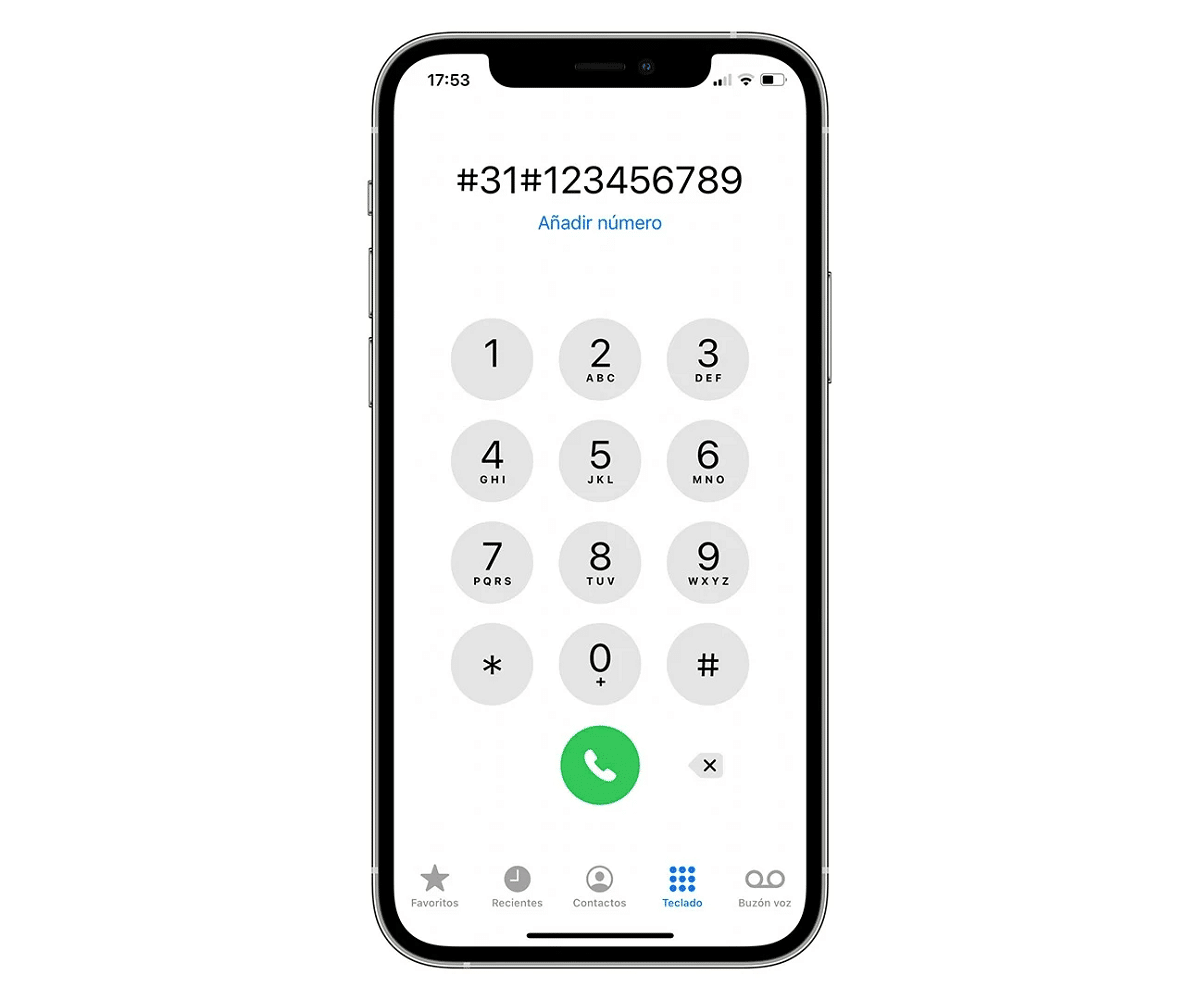
Hab's gemacht, wähle den Code *#06#, die IMEI wird sofort angezeigt. Wenn dies nicht der Fall ist, drücken Sie einfach die Anruftaste, und sie wird angezeigt. Dies ist eine ziemlich schnelle Möglichkeit, die IMEI eines iPhones zu ermitteln, außerdem können Sie einen Screenshot machen und ihn speichern, wenn Sie ihn brauchen.
Option 4: Greifen Sie auf die Einstellungen zu

Wenn Sie Zugriff auf das Gerät haben, ist dies die häufigste Methode, um die IMEI herauszufinden. Sie brauchen nur einzutreten "Die Einstellungen"Ja, dort konfigurieren Sie alle Optionen Ihres Mobiltelefons. Anschließend müssen Sie den Abschnitt auswählen "Allgemeines". Sobald dies erledigt ist, erhalten Sie mit einer Berührung des Abschnitts Zugriff auf die Identifikationsdaten des iPhones "Information". Suchen Sie den SIM-Bereich und wenn Sie nach unten gehen, können Sie die IMEI eines iPhones schnell sehen.
Option 5: Mit einem Computer verbinden

Unabhängig davon, ob Sie Mac OS oder Windows haben, können Sie problemlos auf die IMEI des Geräts zugreifen. Verbinden Sie das iPhone mit dem Computer und vergewissern Sie sich, dass Sie es entsperrt haben. Als nächstes gehen Sie zu iTunes oder laden Sie es herunter, wenn Sie es nicht haben. es dauert nur Klicken Sie auf den Gerätenamen und Sie können mehrere relevante Codes sehen, darunter die IMEI des iPhones.
Option 6: Holen Sie es sich mit Apple ID
Fast zum Schluss gibt es noch die Möglichkeit, anhand der Apple-ID die IMEI eines iPhones zu ermitteln. Erstens, Seien Sie vorsichtig, von wo aus Sie darauf zugreifen, um Informationsdiebstahl zu vermeiden, da Sie dies von jedem Computer mit Internetzugang aus tun und die eingeben können Apples offizielle Website.

Sie müssen sich mit Ihrem Benutzernamen und Passwort anmelden. Wir empfehlen die Verwendung des Inkognito-Modus, wenn Sie sich von einem geliehenen oder gelegentlich verwendeten Gerät aus anmelden. Gehen Sie dann zum Abschnitt "Geräte". Dort sehen Sie das iPhone, dessen IMEI Sie kennen müssen, klicken Sie darauf und Sie erhalten diesen Code.
Wir sind am Ende dieses Beitrags angelangt in der Hoffnung, dass Sie alle Informationen, die wir gesammelt haben, nützlich fanden. Sie können bereits sehen, dass es viele Möglichkeiten gibt, diesen Code zu erhalten, auch wenn das iPhone außer Reichweite oder ausgeschaltet ist. Denken Sie daran, dass die IMEI eines iPhones seine Identifikationsnummer ist. vermeide es, es zu teilen.
